
Home Audio System
Mode d’emploi
Préparation
Lecture disque/USB
Transfert USB
Tuner
Connexion BLUETOOTH
Contrôle gestuel
Réglage du son
Autres opérations
Informations
supplémentaires
MHC-V41D
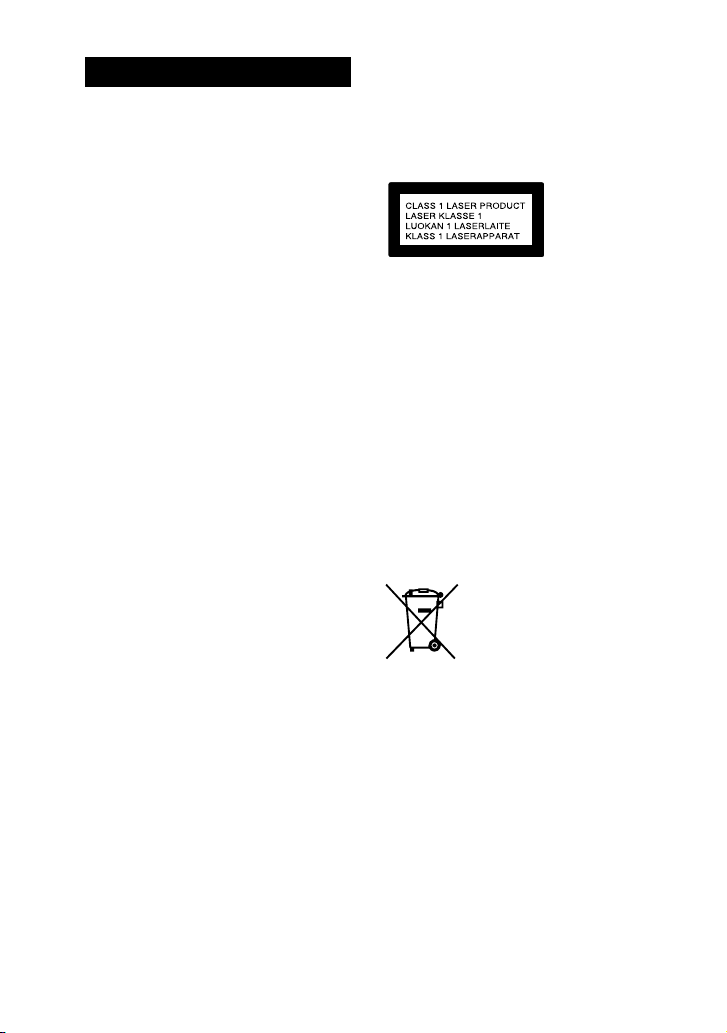
AVERTISSEMENT
Pour réduire tout risque d’incendie, ne
couvrez pas les ailettes de ventilation
de cet appareil avec des papiers
journaux, des nappes, des rideaux, etc.
N’exposez pas l’appareil à des sources
de flammes nues (par exemple, des
bougies allumées).
Pour réduire tout risque d’incendie
ou de choc électrique, n’exposez pas
l’appareil à des gouttelettes ou à des
éclaboussures et ne posez pas d’objets
contenant du liquide, comme des
vases, sur l’appareil.
La fiche principale étant utilisée
pour débrancher l’appareil de la
source d’alimentation secteur,
raccordez l’appareil sur une prise
secteur facilement accessible. Si vous
constatez que l’appareil ne fonctionne
pas normalement, débranchez
immédiatement la fiche principale de
la prise secteur.
N’installez pas l’appareil dans
un espace confiné, tel qu’une
bibliothèque ou un meuble encastré.
Les piles ou les appareils dans lesquels
des piles sont insérées ne doivent pas
être exposés à une chaleur excessive
comme la lumière du soleil et le feu.
L’appareil n’est pas débranché de la
source d’alimentation secteur tant qu’il
reste raccordé à la prise secteur, même
s’il est éteint.
Usage en intérieur uniquement.
Pour les produits soumis au
marquage CE
La validité du marquage CE se limite
aux seuls pays où elle est légalement
appliquée, principalement dans les
pays de l’EEE (Espace économique
européen).
ATTENTION
L’utilisation d’instruments optiques
avec ce produit augmentera les
risques oculaires.
Pour les clients en Europe
Ce produit est classé comme produit
laser de classe 1 selon l’IEC60825-1:2007
et l’IEC60825-1:2014.
Cette mention est indiquée au dos à
l’extérieur.
Elimination des piles et
accumulateurs et des
Equipements Electriques et
Electroniques usagés
(Applicable dans les pays de
l’Union Européenne et aux
autres pays européens
disposant de systèmes de
collecte sélective)
Ce symbole apposé sur le
produit, la pile ou
l’accumulateur ou sur
l’emballage, indique que
le produit et les piles et
accumulateurs fournis
avec ce produit ne doivent pas être
traités comme de simples déchets
ménagers.
Sur certains types de piles, ce symbole
apparaît parfois combiné avec un
symbole chimique. Les symboles pour
le mercure (Hg) ou le plomb (Pb) sont
rajoutés lorsque ces piles contiennent
plus de 0,0005% de mercure ou
0,004% de plomb.
FR
2

En vous assurant que les produits,
piles et accumulateurs sont mis au
rebut de façon appropriée, vous
participez activement à la prévention
des conséquences négatives que leur
mauvais traitement pourrait provoquer
sur l’environnement et sur la santé
humaine. Le recyclage des matériaux
contribue par ailleurs à la préservation
des ressources naturelles.
Pour les produits qui pour des raisons
de sécurité, de performance ou
d’intégrité de données nécessitent
une connexion permanente à une pile
ou à un accumulateur, il conviendra
de vous rapprocher d’un Service
Technique qualifié pour effectuer son
remplacement.
En rapportant votre appareil électrique,
les piles et accumulateurs en fin de vie
à un point de collecte approprié vous
vous assurez que le produit, la pile ou
l’accumulateur incorporé sera traité
correctement.
Pour tous les autres cas de figure
et afin d’enlever les piles ou
accumulateurs en toute sécurité
de votre appareil, reportez-vous au
manuel d’utilisation.
Rapportez les piles et accumulateurs,
et les équipements électriques et
électroniques usagés au point de
collecte approprié pour le recyclage.
Pour toute information
complémentaire au sujet du
recyclage de ce produit ou des piles et
accumulateurs, vous pouvez contacter
votre municipalité, votre déchetterie
locale ou le point de vente où vous
avez acheté ce produit.
Avis à l’attention des clients :
les informations suivantes
concernent uniquement les
appareils vendus dans les
pays appliquant les directives
de l’UE.
Ce produit a été fabriqué par ou pour le
compte de Sony Corporation.
Importateur dans l’UE : Sony Europe
Limited.
Les questions basées sur la législation
européenne pour l’importateur ou
relatives à la conformité des produits
doivent être adressées au mandataire:
Sony Belgium, bijkantoor van Sony
Europe Limited, Da Vincilaan 7-D1, 1935
Zaventem, Belgique.
Par le présent document, Sony
Corporation déclare que cet appareil
est conforme à la directive 2014/53/UE.
Vous trouverez le texte intégral de la
Déclaration de conformité UE sur le site
Internet suivant :
http://www.compliance.sony.de/
Pour cet appareil hertzien, les
restrictions suivantes relatives à la
mise en service ou aux exigences pour
l’autorisation d’utilisation s’appliquent
aux pays suivants : BE, BG, CZ, DK, DE,
EE, IE, EL, ES, FR, HR, IT, CY, LV, LT, LU,
HU, MT, NL, AT, PL, PT, RO, SI, SK, FI, SE,
UK, IS, LI, NO, CH, AL, BA, MK, MD, RS,
ME, XK, TR ; la bande 5 150 - 5 350 MHz
est limitée aux opérations intérieures
uniquement.
FR
3

À propos de la version du logiciel
Cet appareil hertzien est conçu pour
être utilisé avec la ou les versions
approuvées du logiciel indiquées
dans la Déclaration de conformité UE.
Le logiciel chargé dans cet appareil
hertzien a été vérifié afin d’être
conforme aux exigences essentielles
de la directive 2014/53/UE.
Version du logiciel : ___ _ _ _ _
DVD _ _ _ _
Vous pouvez vérifier la version du
logiciel en appuyant sur OPTIONS sur
la télécommande.
1 Appuyez sur OPTIONS.
2 Appuyez plusieurs fois sur /
pour sélectionner «SYSTEM»,
puis appuyez sur .
3 Appuyez plusieurs fois sur /
pour sélectionner «VERSION»,
puis appuyez sur .
«___ _ _ _ _ DVD _ _ _ _» s’affiche à
l’écran.
Cet équipement a été testé et
déclaré conforme aux limitations
prévues dans la réglementation
EMC relative à l’utilisation d’un câble
de raccordement d’une longueur
inférieure à 3mètres.
Ce système est conçu pour être utilisé
aux fins suivantes:
• Lire des sources musicales/vidéo
sur des disques ou périphériques
USB
• Transfert de musique sur des
périphériques USB
• Écoute de stations radio
• Écoute de son de téléviseur
• Lire des sources musicales sur des
périphériques BLUETOOTH
• Participer à des réunions sociales
avec la fonction « Chaîne Party »
FR
4
Avis de licence et de marque
commerciale
• est une marque commerciale
de DVD Format/Logo Licensing
Corporation.
• Les logos « DVD+RW », « DVD-RW »,
« DVD+R », « DVD-R », « DVD VIDEO »
et « CD » sont des marques
commerciales.
• WALKMAN® et le logo WALKMAN®
sont des marques déposées de
Sony Corporation.
• Technologie d’encodage audio
MPEG Layer-3 et brevets concédés
sous licence par Fraunhofer IIS et
Thomson.
• Windows Media est soit une
marque déposée soit une marque
commerciale de Microsoft
Corporation aux États-Unis et/ou
dans d’autres pays.
• Ce produit est protégé par certains
droits de propriété intellectuelle de
Microsoft Corporation. L’utilisation
ou la distribution de cette
technologie en dehors du cadre de
ce produit est interdite sans une
licence concédée par Microsoft ou
une filiale autorisée de Microsoft.
• Ce système intègre la technologie
Dolby* Digital.
* Fabriqué sous licence de Dolby
Laboratories. Dolby, Dolby Audio et le
symbole double-D sont des marques
déposées de Dolby Laboratories.
• Ce système intègre la technologie
High-Definition Multimedia Interface
(HDMI™). Les termes HDMI et HighDefinition Multimedia Interface ainsi
que le logo HDMI sont des marques
commerciales ou des marques
déposées de HDMI Licensing
Administrator, Inc. aux États-Unis et
dans d’autres pays.
• « BRAVIA » est une marque
commerciale de Sony Corporation.

• LDAC™ et le logo LDAC sont des
marques commerciales de Sony
Corporation.
• Le nom de marque et les logos
BLUETOOTH® sont des marques
déposées appartenant à Bluetooth
SIG, Inc. et tout usage de ces
marques par Sony Corporation
s’inscrit dans le cadre d’une licence.
Les autres marques commerciales et
noms commerciaux appartiennent à
leurs propriétaires respectifs.
• Le N-Mark est une marque
commerciale ou une marque
déposée de NFC Forum, Inc. aux
États-Unis et dans d’autres pays.
• Android et Google Play sont des
marques commerciales de Google
LLC.
• Apple, le logo Apple, iPhone et
iPod touch sont des marques
commerciales de Apple Inc.,
déposées aux États-Unis et dans
d’autres pays. App Store est une
marque de service d’Apple Inc.
• Siri est une marque commerciale
d’Apple Inc.
• « Made for iPod » et « Made for
iPhone » signifient qu’un accessoire
électronique a été conçu pour
être connecté spécifiquement à
un iPod ou un iPhone, et qu’ il a
été certifié par le développeur
comme étant conforme aux normes
de performances Apple. Apple
n’est pas responsable du bon
fonctionnement de cet appareil
ni de sa conformité aux normes
réglementaires et de sécurité.
Veuillez noter que l’utilisation
de cet accessoire avec un iPod
ou un iPhone peut affecter les
performances des transmissions
sans fil.
• CE PRODUIT EST CONCÉDÉ SOUS
LICENCE D’APRÈS LES TERMES
DE LA LICENCE DE PORTEFEUILLE
DE BREVETS DE LA NORME
MPEG-4 VISUAL DANS LE CADRE
D’UNE UTILISATION PRIVÉE À
BUT NON COMMERCIAL PAR UN
CONSOMMATEUR POUR
(i) L’ENCODAGE DE VIDÉO
CONFORMÉMENT À LA NORME
MPEG-4 VISUAL (« MPEG-4
VIDEO»)
ET/OU
(ii) LE DÉCODAGE DE VIDÉO
MPEG-4 ENCODÉE PAR UN
CONSOMMATEUR ENGAGÉ DANS
UNE ACTIVITÉ PRIVÉE À BUT NON
COMMERCIAL ET/OU OBTENUE
D’UN FOURNISSEUR VIDÉO SOUS
LICENCE POUR DISTRIBUER
LADITE VIDÉO MPEG-4.
AUCUNE LICENCE N’EST OCTROYÉE
OU IMPLICITE POUR TOUTE AUTRE
UTILISATION. DES INFORMATIONS
SUPPLÉMENTAIRES, Y COMPRIS
CELLES RELATIVES AUX UTILISATIONS
PROMOTIONNELLES, INTERNES ET
COMMERCIALES ET AUX LICENCES
SONT DISPONIBLES AUPRÈS DE
MPEG LA, L.L.C.
HTTP://WWW.MPEGLA.COM
• Toutes les autres marques
commerciales appartiennent à leurs
propriétaires respectifs.
• Dans ce mode d’emploi, les
marques ™ et ® ne sont pas
spécifiées.
FR
5

À propos de ce manuel
••
Ce manuel explique comment
exécuter les opérations
principalement avec la
télécommande. Il est également
possible d’exécuter les mêmes
opérations à l’aide des touches
de l’unité dont les noms sont
identiques ou ressemblants.
••
Les icônes, par exemple ,
répertoriées en haut de
chaque explication, indiquent
le type de support pouvant être
utilisé avec la fonction en cours de
description.
••
Certaines illustrations sont
présentées sous forme de dessins
conceptuels et peuvent différer
des équipements réels.
••
Les éléments qui s’affichent à
l’écran du téléviseur peuvent
varier selon la zone.
••
La valeur par défaut est soulignée.
••
Le texte entre crochets ([--])
s’affiche sur l’écran du téléviseur,
et le texte entre guillemets («--»)
s’affiche sur l’écran de l’unité.
FR
6

Table des matières
À propos de ce manuel .......... 6
Déballage ...............................9
Disques ou fichiers sur
disques/périphérique USB
pouvant être lus .....................9
Sites Web des périphériques
compatibles ..........................12
Guide des pièces et
commandes ..........................13
Préparation
Installation sécurisée du
système.................................19
Désactivation de la
démonstration ..................... 20
Insertion des piles ................20
Connexion du téléviseur .......21
Changement du système de
couleurs ............................... 23
Exécution de la configuration
rapide ................................... 23
Changement du mode
d’affichage ........................... 24
Lecture disque/USB
Avant d’utiliser le
périphérique USB ................. 25
Lecture de base....................25
Autres opérations de
lecture .................................. 26
Utilisation du mode de
lecture .................................. 30
Limitation de la lecture du
disque (contrôle parental) ....31
Affichage des informations
d’un disque et d’un
périphérique USB ................. 32
Utilisation du menu de
configuration ....................... 33
Transfert USB
Avant d’utiliser le
périphérique USB ................. 38
Transfert de musique ...........38
Tuner
Écoute de la radio .................41
Connexion BLUETOOTH
À propos de la technologie
sans fil BLUETOOTH .............42
Pairage de ce système avec
un périphérique
BLUETOOTH .........................43
Écouter de la musique sur un
périphérique BLUETOOTH ...44
Connexion de ce système à
plusieurs périphériques
BLUETOOTH (connexion
multipériphérique) ..............45
Connexion BLUETOOTH à
une touche par NFC .............46
Réglage des codecs audio
BLUETOOTH ......................... 47
Réglage du mode veille
BLUETOOTH ......................... 47
Activation ou désactivation
du signal BLUETOOTH
.......... 48
FR
7

Commande du système à
l’aide d’un smartphone ou
d’une tablette (Sony | Music
Center) .................................48
Lancer une soirée avec
«Fiestable» .........................49
Obtenir et partager un
classement Party People et
bénéficier de fonctionnalités
supplémentaires avec Party
King ...................................... 50
Contrôle gestuel
Profiter du contrôle gestuel
Utilisation du contrôle
gestuel au cours de la
lecture ...................................51
Création d’une ambiance de
fête (DJ Effect) ......................52
Utilisation du contrôle
gestuel pendant la fonction
Karaoké ................................ 53
Réglage du son
Réglage du son .................... 54
Sélection du mode Football
virtuel ................................... 54
Création de votre propre
effet sonore..........................55
Autres opérations
Utilisation de la fonction
Commande pour HDMI ........ 56
Profiter de la lecture câblée à
l’aide de plusieurs systèmes
(fonction Chaîne pour soirée
câblée) .................................58
FR
8
...51
Profiter de la lecture sans fil
avec plusieurs systèmes
(fonction Chaîne pour soirée
sans fil) ..................................61
Écouter de la musique sans
fil avec deux systèmes
(fonction Ajout d’enceinte)
Écouter de la musique avec
l’éclairage de soirée et
l’éclairage d’enceinte ........... 65
Chanter sur la musique:
karaoké ................................66
Écouter un son d’une guitare
(mode guitare) ..................... 67
Effectuer des appels mains
libres ....................................68
Utilisation de la fonction
d’assistance vocale sur un
smartphone ......................... 69
Utilisation de la minuterie
d’arrêt ................................... 70
Utilisation du guidage
vocal ..................................... 70
Utilisation d’équipements
facultatifs ..............................71
Désactivation des touches de
l’unité (Verrouillage enfant)
Réglage de la fonction de
veille automatique ................71
Mise à jour du logiciel .......... 72
... 63
Informations
supplémentaires
Guide de dépannage ........... 73
Précautions .......................... 85
Spécifications ....................... 87
Liste des codes de langues ...90
...71

Déballage
••
Cette unité (MHC-V41D) (1)
••
Télécommande (1)
••
Piles R03 (format AAA) (2)
••
Cordon d’antenne FM (1)
••
Cordon d’alimentation secteur (1)
••
Adaptateur de fiche secteur* (1)
(fourni uniquement dans certaines
zones)
* Cet adaptateur de fiche ne doit pas
être utilisé au Chili, au Paraguay et en
Uruguay. Utilisez cet adaptateur de
fiche dans les pays où il est requis.
Remarque
Lorsque vous déballez le carton, veillez
à ce que deux personnes manipulent
l’unité. Une chute de l’unité peut
entraîner une blessure personnelle et/ou
un endommagement du matériel.
Disques ou fichiers sur disques/périphérique USB pouvant être lus
Disques pouvant être lus
••
DVD VIDEO
••
DVD-R/DVD-RW au format DVD
VIDEO ou en mode vidéo
••
DVD+R/DVD+RW au format DVD
VIDEO
••
CD VIDEO (disques ver. 1.0, 1.1 et
2.0)
••
Super VCD
••
CD-R/CD-RW/CD-ROM au format
CD VIDEO ou super VCD
••
CD AUDIO
••
CD-R/CD-RW au format CD AUDIO
Fichiers sur disques pouvant
être lus
••
Musique:
Fichiers MP3 (.mp3)
••
Vidéo:
Fichiers MPEG4 (.mp4/.m4v)
1),2)
2),3)
fichiers Xvid (.avi)
Fichiers sur périphérique USB
pouvant être lus
••
Musique:
Fichiers MP3 (.mp3)
WMA (.wma)
(.m4a/.mp4/ .3gp)
2)
(.wav)
••
Vidéo:
Fichiers MPEG4 (.mp4/.m4v)
1),2)
2)
, fichiers AAC
2)
, fichiers WAV
, fichiers
2),3)
fichiers Xvid (.avi)
Remarque
••
Les disques doivent être au format
suivant:
— CD-ROM/-R/-RW au format de
CD de données contenant des
fichiers MP3
Xvid, et conforme à ISO 9660
Niveau 1/Niveau 2 ou Joliet (format
d’expansion).
— DVD-ROM/-R/-RW/+R/+RW
au format de DVD de données
contenant des fichiers MP3
MPEG4
UDF (Universal Disk Format).
••
Le système essaie de lire n’importe
quelles données qui présentent les
extensions ci-dessus, même si elles
ne sont pas au format pris en charge.
La lecture de ces données peut
entraîner l’émission d’un bruit puissant
susceptible de détériorer le système
d’enceintes.
1)
MP3 (MPEG 1 Audio Layer 3) est un
format standard défini par l’ISO/MPEG
pour les données audio compressées.
Les fichiers MP3 doivent être au format
MPEG 1 Audio Layer 3.
2)
Le système ne peut pas lire les fichiers
protégés par copyright (Digital Rights
Management).
1),2)
, MPEG4
2),3)
et Xvid, et conforme à
2),3)
et
1),2)
4)
,
,
,
FR
9
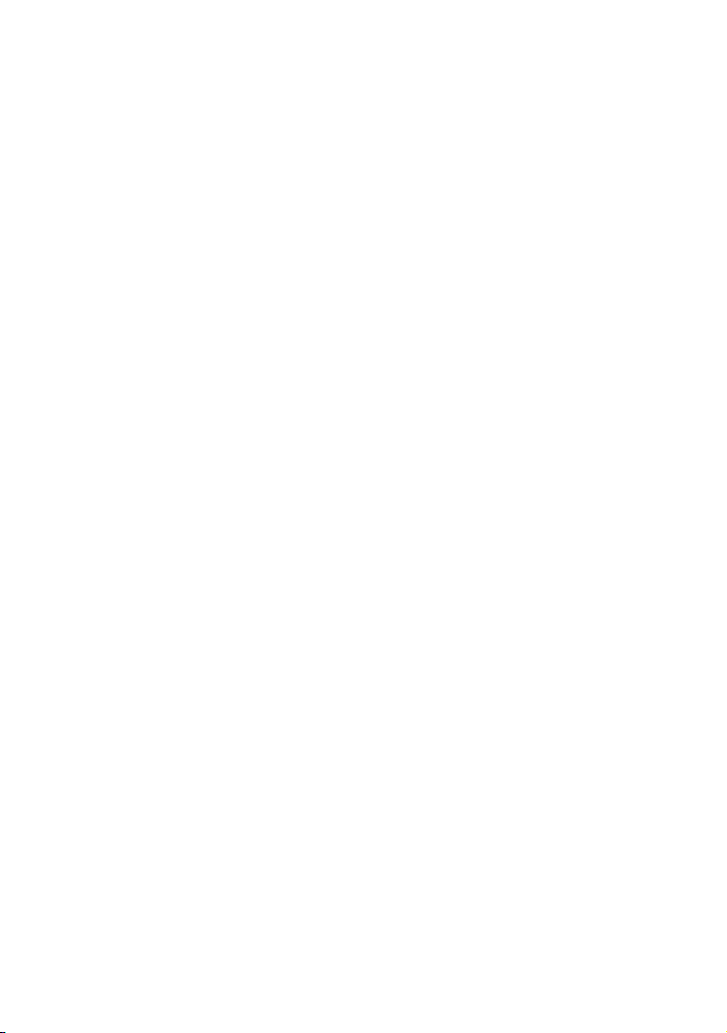
3)
Les fichiers MPEG4 doivent être
enregistrés au format de fichier MP4.
Les codecs vidéos et audio pris en
charge sont les suivants:
— Codec vidéo: MPEG4 profil simple
(AVC n’est pas pris en charge.)
— Codec audio: AAC-LC (HE-AAC n’est
pas pris en charge.)
4)
Format logique de fichiers et de
dossiers sur CD-ROM, défini par
l’Organisation internationale de
normalisation (ISO).
Disques/fichiers qui ne peuvent
pas être lus
••
Vous ne pouvez pas lire les
disques suivants
•—
BD (disques Blu-ray)
•—
CD-ROM enregistrés au format
CD PHOTO
•—
Partie données des CD-Extra ou
CD Mode Mixte*
•—
Disques CD Graphics
•—
CD Super Audio
•—
DVD audio
•—
CD DATA/DVD DATA qui sont
créés au format Packet Write
•—
DVD-RAM
•—
CD de données/DVD de
données qui n’ont pas été
correctement finalisés
•—
DVD-R/-RW compatibles
CPRM (Content Protection for
Recordable Media) enregistrés
dans des programmes de copie
unique
•—
Disques de forme non standard
(par ex., cœur, carré, étoile)
•—
Disques sur lesquels une bande
adhésive, du papier ou un
autocollant est apposé
••
Vous ne pouvez pas lire les fichiers
suivants
•—
Les fichiers vidéo qui sont
supérieurs à 720 (largeur) × 576
(hauteur) pixels.
•—
Les fichiers vidéo dont le rapport
largeur/longueur est élevé.
FR
10
•—
Les fichiers WMA au format
WMA DRM, WMA Lossless ou
WMA PRO.
•—
Les fichiers AAC au format AAC
DRM ou AAC Lossless.
•—
Les fichiers AAC encodés à
96
kHz.
•—
Les fichiers codés ou protégés
par mots de passe.
•—
Les fichiers dont le copyright est
protégé par DRM (Digital Rights
Management).
•—
Certains fichiers Xvid qui sont
supérieurs à 2 heures.
••
Les fichiers audio MP3 PRO
peuvent être lus sous forme de
fichier MP3.
••
Le système peut ne pas pouvoir
lire un fichier Xvid lorsqu’il s’agit
d’une combinaison de deux ou
plusieurs fichiers Xvid.
* CD Mode Mixte: Ce format enregistre
les données sur la première plage et les
données audio (données CD AUDIO)
sur la seconde et les suivantes d’une
session.
Remarques sur les CD-R/-RW et
les DVD-R/-RW/+R/+RW
••
Dans certains cas, il est
impossible de lire un CD-R/-RW
et un DVD-R/-RW/+R/+RW sur ce
système en raison de la qualité
d’enregistrement ou de l’état
physique du disque, ou encore
des caractéristiques du dispositif
d’enregistrement et du logiciel de
création. Pour plus d’informations,
reportez-vous au mode d’emploi
du dispositif d’enregistrement.
••
Des fonctions de lecture peuvent
ne pas fonctionner avec certains
DVD+R/+RW, même s’ils ont été
correctement finalisés. Dans ce
cas, affichez le disque en lecture
normale.

Remarques sur les disques
••
Cet appareil est conçu pour la
lecture de disques conformes à la
norme Compact Disc (CD).
••
DualDisc et certains disques de
musique encodés à l’aide de
technologies de protection des
copyrights ne sont pas conformes
à la norme CD. Par conséquent,
ces disques peuvent ne pas être
compatibles avec ce produit.
Remarque sur les disques
multisession
Ce système peut lire des sessions
continues sur un disque lorsque
celles-ci sont enregistrées au même
format que la première session.
Toutefois, la lecture n’est pas
garantie.
Remarque sur les opérations de
lecture de DVD VIDEO et de CD
VIDEO
Certaines opérations de lecture
sur un DVD VIDEO ou un CD VIDEO
peuvent être intentionnellement
limitées par les producteurs de
logiciels. Par conséquent, certaines
fonctionnalités de lecture risquent
de ne pas être disponibles. Pensez à
lire le mode d’emploi du DVD VIDEO
ou du CD VIDEO.
Remarques sur les fichiers
pouvant être lus
••
La lecture peut prendre plus de
temps à démarrer lorsque:
•—
un CD de données/DVD
de données/périphérique
USB est enregistré avec une
arborescence de fichiers
complexe.
•—
les fichiers audio ou les fichiers
vidéos présents dans un autre
dossier viennent d’être lus.
••
Le système peut lire un CD/DVD
de données ou un périphérique
USB dans les cas suivants:
•—
jusqu’à 8 niveaux hiérarchiques
d’arborescence de dossier
•—
jusqu’à 300 dossiers
•—
jusqu’à 999 fichiers dans un
disque
•—
jusqu’à 2000 fichiers dans un
périphérique USB
•—
jusqu’à 650 fichiers dans un
dossier
Ces chiffres peuvent varier selon
la configuration du fichier ou du
dossier.
••
Les dossiers qui ne contiennent
pas de fichiers audio ou de fichiers
vidéos ne sont pas pris en compte.
••
Les fichiers transférés par un
périphérique tel qu’un ordinateur
peuvent ne pas être lus dans
l’ordre dans lequel ils ont été
transférés.
••
L’ordre de lecture peut ne pas être
applicable selon le logiciel utilisé
pour créer le fichier audio ou le
fichier vidéo.
••
La compatibilité avec tous les
logiciels de codage/écriture
des formats pris en charge,
ainsi que dispositifs et supports
d’enregistrement n’est pas
garantie.
••
Selon le fichier Xvid, l’image peut
être peu claire ou le son peut
sauter.
11
FR
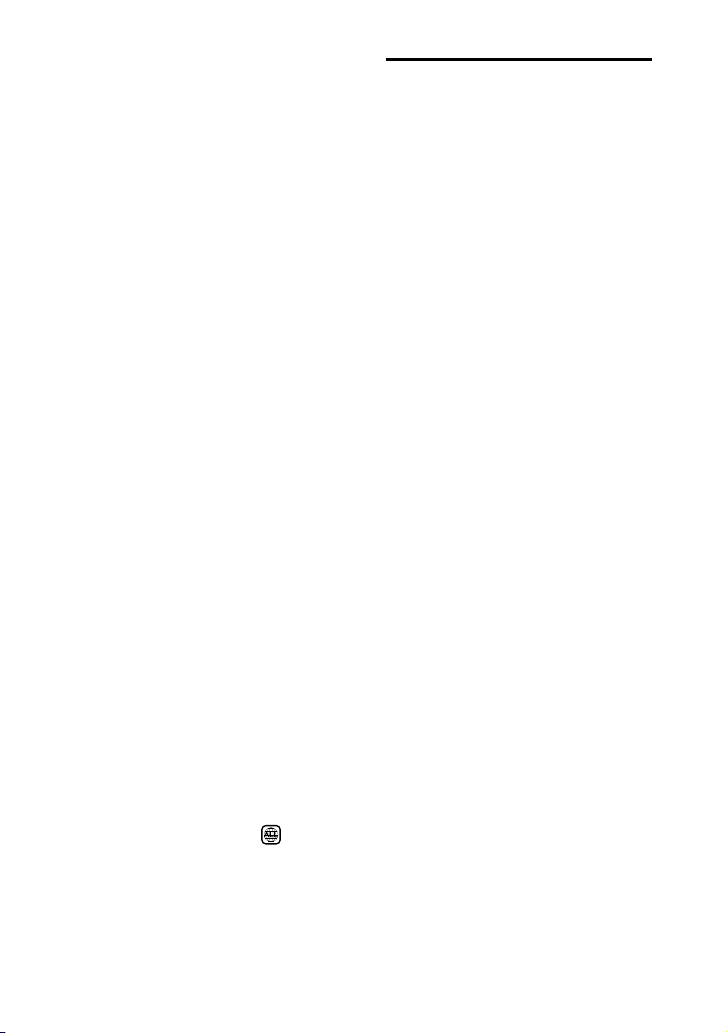
Remarques sur les
périphériques USB
••
Il n’y a aucune garantie que ce
système fonctionnera avec tous
les périphériques USB.
••
Bien que ce système présente de
nombreuses fonctions complexes
pour les périphériques USB, seul
le contenu audio et vidéo des
périphériques USB connectés au
système peut être lu. Pour des
informations détaillées, reportezvous au mode d’emploi du
périphérique USB.
••
Une fois le périphérique USB
inséré, le système lit tous les
fichiers qu’il contient. Si ce dernier
contient de nombreux dossiers ou
fichiers, le système peut mettre
longtemps à terminer la lecture du
périphérique USB.
••
Ne connectez pas le système
et le périphérique USB par
l’intermédiaire d’un concentrateur
USB.
••
Avec certains périphériques USB
connectés, un délai peut être
observé avant que le système
effectue une opération.
••
L’ordre de lecture du système peut
différer de l’ordre de lecture du
périphérique USB connecté.
••
Avant d’utiliser un périphérique
USB, vérifiez qu’il ne contient
aucun fichier infecté par un virus.
Code régional
Votre système dispose d’un code
régional et il ne peut lire que les DVD
VIDEO dont l’étiquette indique le
même code régional ou
.
Sites Web des périphériques compatibles
Consultez les sites Web ci-dessous
pour connaître les dernières
informations sur les périphériques
USB et BLUETOOTH compatibles.
Pour les clients en Amérique
latine:
http://esupport.sony.com/LA
Pour les clients en Europe et en
Russie:
http://www.sony.eu/support
Pour les clients situés dans
d’autres pays/régions:
http://www.sony-asia.com/support
Modèles d’iPhone/iPod
compatibles
Les modèles d’iPhone/iPod
compatibles sont les suivants.
Mettez à jour votre iPhone/iPod
avec le logiciel le plus récent avant
de l’utiliser avec le système.
La technologie BLUETOOTH
fonctionne avec:
••
iPhone 7 Plus
••
iPhone 7
••
iPhone SE
••
iPhone 6s Plus
••
iPhone 6s
••
iPhone 6 Plus
••
iPhone 6
••
iPhone 5s
••
iPhone 5c
••
iPhone 5
••
iPhone 4s
••
iPod touch (6e génération)
••
iPod touch (5e génération)
12
FR
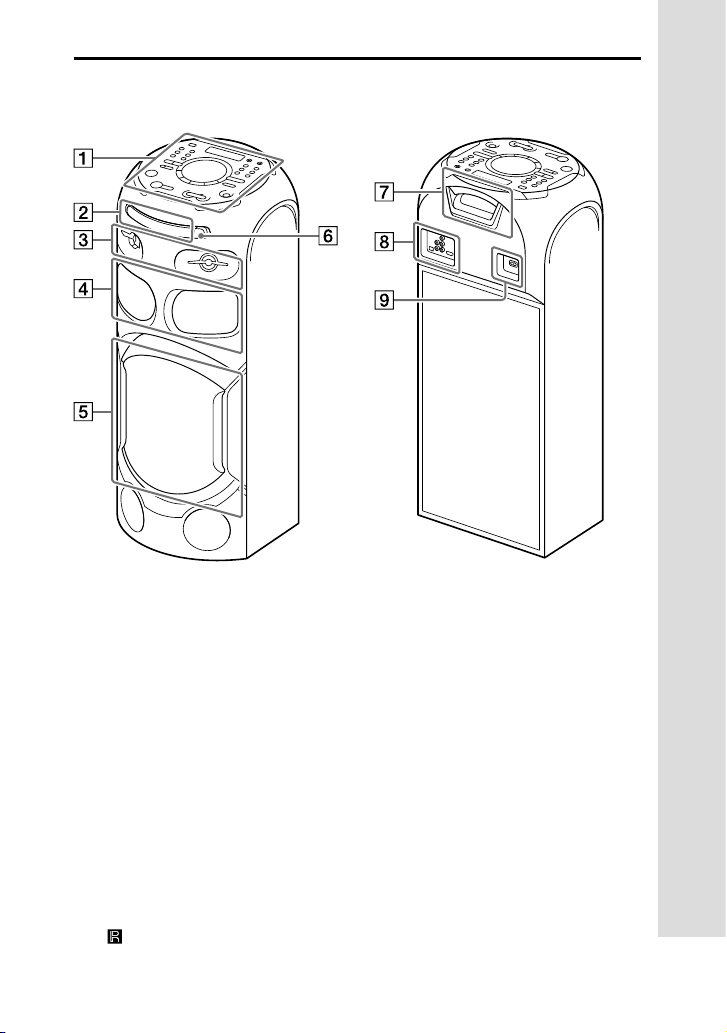
Guide des pièces et commandes
Unité (avant): Unité (arrière):
Panneau supérieur
(page14)
Plateau de disque
(page25)
Haut-parleur d’aigus × 2
Haut-parleur de médium × 2
Caisson de basses × 1
(équipé de la fonction
d’éclairage d’enceinte*)
Capteur de télécommande
) (page20)
(
Éclairage de soirée*
(page65)
Panneau des connecteurs
(page19)
•Prise AC IN (page20)
* Évitez de regarder directement les
pièces qui émettent de la lumière
lorsque l’éclairage d’enceinte et
l’éclairage de soirée sont activés.
13
FR
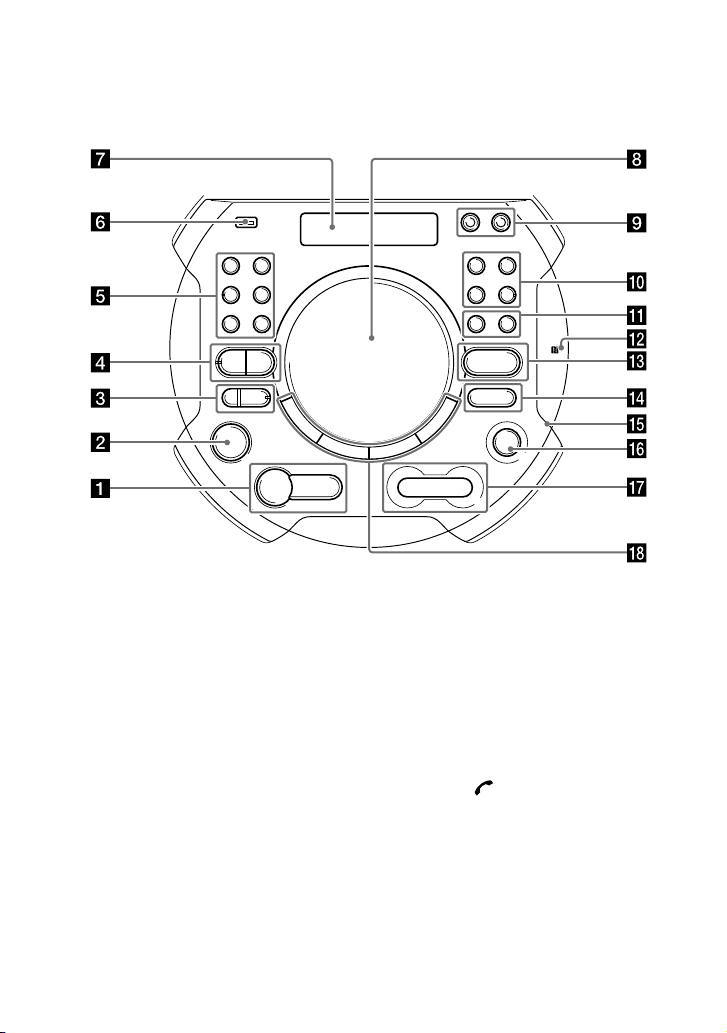
Panneau supérieur:
Vous pouvez verrouiller les touches de l’unité sauf (marche) pour éviter
qu’elles soient actionnées par erreur (page71).
•Touche• (lire)
Appuyez sur cette touche pour
commencer la lecture.
Maintenez enfoncée
pendant au moins deux
secondes. La démonstration
sonore intégrée est lue.
Touche• (arrêt)
— Appuyez sur cette touche
— Appuyez sur cette touche
FR
14
pour arrêter la lecture.
Lorsque cette touche est
actionnée deux fois la
reprise de la lecture peut être
annulée.
pour arrêter un transfert de
musique en cours.
— Appuyez sur cette touche
pour arrêter la démonstration
sonore intégrée.
•Touche• (marche)
Appuyez sur cette touche pour
allumer le système ou le faire
passer en mode veille.
Touche (appel)
(page68)
Appuyez sur cette touche pour
recevoir un appel ou y mettre fin
lorsque vous utilisez la fonction
d’appel mains libres avec votre
téléphone portable connecté
par BLUETOOTH.
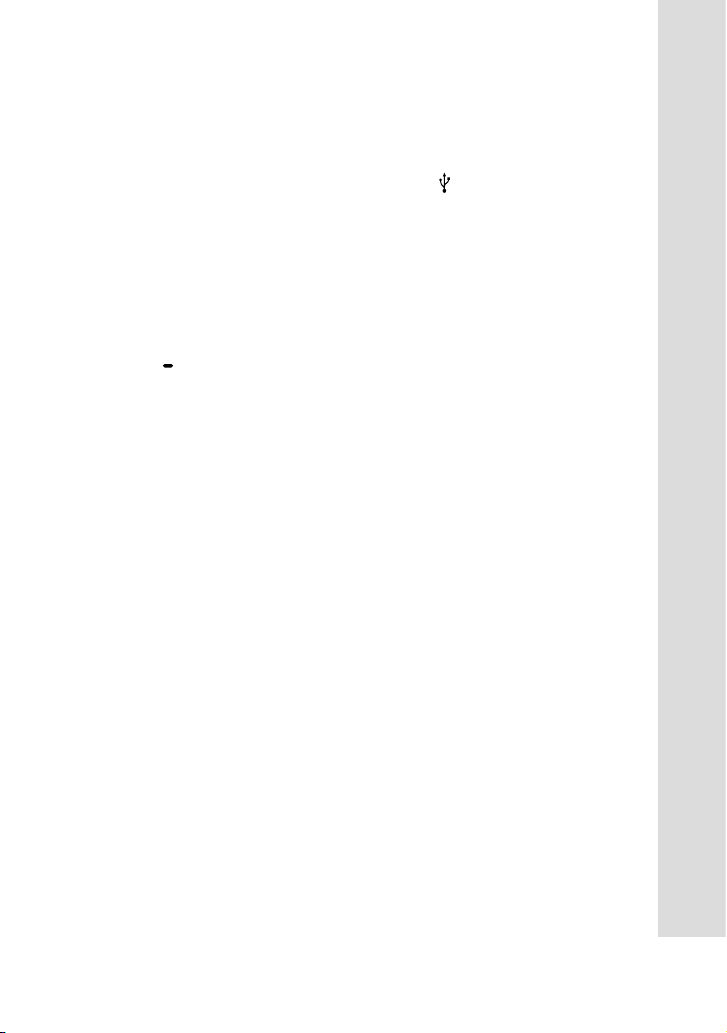
Indicateur GESTURE ON/OFF
(page 51, 52, 53)
Touche GESTURE ON/OFF
Appuyez sur cette touche pour
activer/désactiver le contrôle
gestuel.
•Indicateur BLUETOOTH
(page42)
Touche BLUETOOTH
Appuyez sur cette touche
pour sélectionner la fonction
BLUETOOTH.
Touche PAIRING
Maintenez cette touche
enfoncée pour activer le pairage
BLUETOOTH pendant la fonction
BLUETOOTH.
Touche FUNCTION
Appuyez sur cette touche pour
choisir une fonction.
•Touche PARTY LIGHT
(page65)
Touche SOUND FIELD
(page54)
Indicateur MEGA BASS
S’allume lorsque l’effet sonore
MEGA BASS est sélectionné.
Touche MEGA BASS
(page54)
Touche FIESTA (page54)
Touche PARTY CHAIN
(page60)
Touche W.PARTY CHAIN
(page61)
Appuyez sur cette touche pour
activer la fonction Chaîne pour
soirée sans fil.
Port (USB) (REC/PLAY)
(page 25, 38)
Permet de connecter un
périphérique USB. Ce port
peut être utilisé tant pour la
lecture que pour le transfert de
musique.
Écran
•GESTURE CONTROL
(page51, 52, 53)
•Prise MIC1 (page66)
Permet de connecter le micro.
Prise MIC2/GUITAR
(page67)
Permet de connecter le micro ou
la guitare.
•Touche VOICE CHANGER
(page67)
Touche MIC ECHO
(page66)
Touche VOCAL FADER
(page66)
Indicateur GUITAR
S’allume lorsque le mode
Guitare est activé.
Touche GUITAR (page67)
•Touches
MIC/GUITAR LEVEL +/–
(page 66, 67)
15
FR

(Marque N) (page46)
Télécommande:
Touche
Appuyez sur cette touche pour
sélectionner un dossier dans
un disque de données ou un
périphérique USB.
(dossier) +/–
•Touche VOLUME +/–
Appuyez sur ces touches pour
régler le volume.
Micro intégré (page68)
•Touche• (ouvrir/fermer)
Appuyez sur cette touche pour
ouvrir ou fermer le plateau de
disque.
•Touche•/ (précédent/
suivant)
Appuyez sur cette touche pour
sélectionner une plage ou un
fichier.
Touche TUNING +/–
(page41)
•Touche PLAYBACK
(page51)
Touche DJ (page52)
Touche SAMPLER (page52)
Touche KARAOKE
(page53)
•Touche DISPLAY (page 20,
24, 33, 41, 43)
Appuyez sur cette touche pour
changer les informations sur
l’affichage.
Touche DISPLAY*
(page32)
Appuyez sur cette touche pour
afficher ou masquer l’affichage
sur l’écran.
Touche SLEEP (page 70)
16
Touche (marche)
Appuyez sur cette touche pour
allumer le système ou le faire
passer en mode veille.
FR

•Touche PARTY LIGHT
(page24, 65)
Touche LIGHT MODE
(page65)
Touche PLAY MODE
(page30, 39)
Touche REPEAT/FM MODE
(page 31, 41)
•Touche MEGA BASS
(page54)
Touches numériques
,
(0 – 9)*
**
— Appuyez sur ces touches pour
sélectionner une plage, un
chapitre ou un fichier à partir
de son numéro.
— Appuyez sur ces touches pour
entrer des nombres ou des
valeurs.
Touche REC TO USB
(page39)
Appuyez sur cette touche pour
transférer de la musique sur le
périphérique USB connecté au
port
(USB).
Touche MEDIA MODE
(page25)
Appuyez sur cette touche pour
sélectionner le support à lire sur
un disque de données ou un
périphérique USB.
Touche SUBTITLE (page 28)
Touche AUDIO** (page 28,
33)
Touche ANGLE (page 28)
Touche SCORE (page 67)
Touche VOICE CHANGER
(page67)
Touches MIC LEVEL +/–
(page66)
Touche VOCAL FADER
(page66)
Touche MIC ECHO (page66)
Touches
Appuyez sur cette touche pour
sélectionner un dossier dans
un disque de données ou un
périphérique USB.
(dossier) +/–
Touches KEY CONTROL /
(page 66)
•Touche DVD TOP MENU
Appuyez sur cette touche pour
afficher le titre du DVD sur
l’écran du téléviseur.
Touche DVD/TUNER MENU
(page 26, 28, 42)
Touche RETURN (page 27)
Touche CLEAR* (page 28)
Touche OPTIONS
Appuyez sur cette touche pour
ouvrir ou fermer les menus
d’options.
Touche SETUP* (page24,
31, 33, 56, 80)
Touches
Appuyez sur ces touches pour
sélectionner les options de
menu.
/ / /
Touche
Appuyez sur cette touche pour
entrer/vérifier les paramètres.
17
FR

•Touche FUNCTION
Appuyez sur cette touche pour
choisir une fonction.
•Touche SOUND FIELD +/–
(page 54)
Touche SEARCH (page 26)
Touche SHIFT
Maintenez cette touche
enfoncée pour activer les
touches imprimées en rose.
Touche• (volume) +/–**
Appuyez sur ces touches pour
régler le volume.
•Touches•/ (arrière
rapide/avance rapide)
(page 27)
Touches•
/ (retour lent/
avance lente) (page 27)
Touches TUNING +/–
(page 41)
Touche (lire)**
Appuyez sur cette touche pour
commencer la lecture.
Touches /
(précédent/suivant)
(page 26)
Appuyez sur cette touche pour
sélectionner une plage ou un
fichier.
Touches PRESET +/–
(page 42)
Touche (pause)
Appuyez sur cette touche pour
mettre la lecture en pause. Pour
reprendre la lecture, appuyez
sur .
Touche (arrêt)
— Appuyez sur cette touche
pour arrêter la lecture.
Lorsque cette touche est
actionnée deux fois la
reprise de la lecture peut être
annulée.
— Appuyez sur cette touche
pour arrêter un transfert de
musique en cours.
— Appuyez sur cette touche
pour arrêter la démonstration
sonore intégrée.
* Cette touche est imprimée en rose.
Pour l’utiliser, maintenez enfoncée la
touche SHIFT (), puis appuyez sur
cette touche.
** Les touches numérique 5/AUDIO,
+ et présentent un point tactile.
Utilisez ce point tactile comme repère
lorsque vous commandez le système.
18
FR

Préparation
Installation sécurisée du système
Vers la prise murale
Préparation
Borne pour FM ANTENNA
Lorsque vous mettez les
antennes en place, trouvez un
emplacement et une orientation
offrant une bonne réception.
Éloignez l’antenne du cordon
d’alimentation secteur et du
câble USB pour éviter de capter
du bruit parasite.
Déployez le cordon
d’antenne FM
horizontalement.
•Prise VIDEO OUT
Utilisez un câble vidéo (non
fourni) pour établir une
connexion avec la prise d’entrée
vidéo d’un téléviseur ou d’un
projecteur (page 21).
Remarque
Ne connectez pas ce système au
téléviseur via une platine vidéo.
19
FR

Prises d’entrée et de sortie
audio
Utilisez un câble audio (non
fourni) pour établir une
connexion comme suit:
••
Prises AUDIO/PARTY CHAIN
OUT L/R
•—
Se raccordent aux prises
d’entrée audio d’un
équipement facultatif.
•—
Se raccordent à un autre
système audio pour profiter
de la fonction Chaîne pour
soirée câblée (page58).
••
Prises AUDIO/PARTY CHAIN
IN (TV) L/R
•—
Se raccordent aux prises de
sortie audio d’un téléviseur
ou d’un équipement audio/
vidéo. Le son est émis par ce
système.
•—
Se raccordent à un autre
système audio pour profiter
de la fonction Chaîne pour
soirée câblée (page58).
Prise HDMI OUT•(TV) ARC
Utilisez un câble HDMI (non
fourni) pour établir une
connexion avec la prise HDMI IN
d’un téléviseur (page 21).
Désactivation de la démonstration
Pour désactiver la démonstration
alors que le système est hors
tension, appuyez plusieurs fois sur
DISPLAY pour sélectionner le mode
Pas d’affichage (mode Économie
d’énergie) (page24).
Insertion des piles
Insérez les deux piles R03 (format
AAA) fournies, en respectant les
polarités présentées ci-dessous.
Remarque
••
N’associez pas une pile usagée à une
neuve, et ne mélangez pas différents
types de piles.
••
Si vous n’utilisez pas la télécommande
pendant longtemps, retirez la pile pour
éviter toute détérioration en cas de fuite
ou de corrosion.
20
FR
Prise AC IN
Connectez le cordon
d’alimentation secteur (fourni) à
l’unité, puis à la prise murale.
La démonstration démarre
automatiquement.
Si vous appuyez sur pour
mettre sous tension le système,
la démonstration s’arrête.
Pour commander l’unité à l’aide
de la télécommande
Orientez la télécommande vers
le capteur de télécommande de
l’unité.

Connexion du téléviseur
Avant de connecter les câbles, pensez à déconnecter le cordon d’alimentation
secteur.
Pour voir une vidéo
Sélectionnez les méthodes de connexion en fonction des prises de votre
téléviseur.
Haute qualité
ou
Qualité standard
Connexion recommandée
Connexion alternative
* Câble HDMI haute vitesse avec Ethernet
** Vous pouvez écouter le son du téléviseur par l’intermédiaire du système en raccordant
celui-ci à la prise HDMI IN (ARC) du téléviseur. La fonction Audio Return Channel (ARC)
permet au téléviseur de reproduire le son par l’intermédiaire du système avec une
connexion HDMI, sans établir de connexion audio (connexion ) (page 22).
Pour régler la fonction Audio Return Channel (ARC) sur ce système, voir
[AUDIO RETURN CHANNEL] (page 37). Pour vérifier la compatibilité de la fonction
Audio Return Channel (ARC) de votre téléviseur, reportez-vous au mode d’emploi de
celui-ci.
Câble HDMI* (non fourni)
Câble vidéo (non fourni)
Préparation
21
FR

Pour écouter le son du téléviseur par l’intermédiaire du système
Si vous ne raccordez pas le système à la prise HDMI IN (ARC) du téléviseur,
établissez cette connexion.
Câble audio (non fourni)
Pour écouter le son du téléviseur, appuyez plusieurs fois sur FUNCTION pour
sélectionner «TV».
Conseil
••
Vous pouvez également profiter du son d’un équipement externe (lecteurs
de DVD, etc.) par l’intermédiaire du système en le raccordant à la prise
AUDIO/PARTY CHAIN IN (TV) à l’aide de la connexion ci-dessus. Pour des
informations détaillées, reportez-vous au mode d’emploi de votre équipement.
••
Si le niveau de sortie audio du système est bas lors du raccordement de l’équipement
externe, essayez de modifier les réglages de sortie audio sur l’équipement connecté.
Cela peut améliorer le niveau de sortie audio. Pour des informations détaillées,
reportez-vous au mode d’emploi de votre équipement.
Si «CODE 01» et «SGNL ERR» apparaissent sur l’écran de l’unité
Lorsque les signaux d’entrée audio vers le système sont différents
des signaux PCM linéaires deux canaux, les messages «CODE 01» et
«SGNL ERR» (indiquant que les signaux audio d’entrée ne sont pas pris en
charge) apparaissent sur l’écran de l’unité.
Dans ce cas, sélectionnez le mode de sortie audio approprié sur le
téléviseur afin de reproduire les signaux audio PCM linéaire deux canaux.
Pour des informations détaillées, reportez-vous au mode d’emploi de
votre téléviseur.
22
FR

Changement du système de couleurs
(Sauf pour les modèles destinés à
l’Amérique latine, à l’Europe et à la
Russie)
Réglez le système de couleurs PAL
ou NTSC selon le système utilisé par
votre téléviseur.
Chaque fois que vous exécutez la
procédure ci-dessous, le système de
couleurs change comme suit:
NTSC PAL
Utilisez les touches de l’unité pour
exécuter cette opération.
1 Appuyez sur pour allumer le
système.
2 Appuyez plusieurs fois sur
FUNCTION pour sélectionner
«DVD/CD».
3 Maintenez enfoncé MEGA BASS
et MIC ECHO pendant au moins
3secondes.
«NTSC» ou «PAL» s’affiche à
l’écran.
Exécution de la configuration rapide
Avant d’utiliser le système, vous
pouvez effectuer les réglages de
base minimum dans la configuration
rapide.
1 Allumez le téléviseur et
sélectionnez l’entrée en
fonction de la connexion.
2 Appuyez sur pour allumer le
système.
3 Appuyez plusieurs fois sur
FUNCTION pour sélectionner
«DVD/CD».
Le message de guidage [Appuyez
sur ENTER pour la INSTALLATION]
s’affiche en bas de l’écran du
téléviseur.
4 Appuyez sur sans charger de
disque.
[CHOIX DE LA LANGUE ] s’affiche sur
l’écran du téléviseur. Les données
affichées peuvent varier selon le
pays ou la région.
LANGUAGE SETUP
:
OSD
MENU
:
AUDIO
:
SUBTITLE
:
ENGLISH
ENGLISH
CHINESE 2
THAI
1CHINESE
Préparation
5 Appuyez plusieurs fois sur /
pour sélectionner une langue,
puis appuyez sur .
[CONFIGURATION VIDEO] s’affiche
sur l’écran du téléviseur.
23
FR

6 Appuyez plusieurs fois sur /
pour sélectionner le réglage
correspondant à votre type de
téléviseur, puis appuyez sur .
Lorsque [INSTALLATION RAPIDE
TERMINEE.] s’affiche sur l’écran du
téléviseur, le système est prêt pour
la lecture.
Pour changer le réglage
manuellement
Voir «Utilisation du menu de
configuration » (page33).
Pour fermer la configuration
rapide
Maintenez enfoncé SHIFT, puis
appuyez sur SETUP.
Remarque
Le message de guidage s’affiche
la première fois que vous allumez
le système ou après l’exécution de
[REINITIALISATION] (voir «Rétablissement
des valeurs par défaut des réglages du
menu de configuration») (page 82).
Changement du mode d’affichage
Appuyez plusieurs fois sur
DISPLAY tandis que le système est
éteint.
Chaque fois que vous appuyez sur la
touche, l’affichage change comme
suit.
Démonstration
Des messages sur les principales
caractéristiques de ce système
défilent à l’écran et l’éclairage est
activé.
Pour désactiver l’éclairage, appuyez
sur PARTY LIGHT.
Pas d’affichage (mode économie
d’énergie)
L’affichage est désactivé pour
économiser l’énergie.
24
FR

Lecture disque/USB
Avant d’utiliser le périphérique USB
Pour connaître les périphériques
USB compatibles, voir «Sites Web
des périphériques compatibles »
(page12).
(Vous pouvez utiliser vos
périphériques Apple avec
ce système uniquement par
l’intermédiaire d’une connexion
BLUETOOTH.)
Lecture de base
1 Appuyez plusieurs fois sur
FUNCTION pour sélectionner
«DVD/CD» ou «USB».
2 Préparez la source de lecture.
Pour la fonction DVD/CD:
Appuyez sur sur l’unité pour
ouvrir le plateau de disque, puis
chargez un disque côté imprimé
vers le haut sur le plateau.
Ne poussez pas le plateau de
disque en forçant pour le fermer car
cela pourrait provoquer un
dysfonctionnement.
Pour la fonction USB:
Connectez un périphérique USB au
(USB).
port
Remarque
Vous pouvez utiliser un adaptateur
USB (non fourni) pour connecter
le périphérique USB à l’unité si le
périphérique USB ne peut pas être
connecté au port
(USB).
3 ( seulement)
Appuyez plusieurs fois sur
MEDIA MODE pour sélectionner
le type de support ([MUSIQUE]/
[VIDEO]) de votre choix.
4 Appuyez sur pour démarrer
la lecture.
Lecture disque/USB
Lorsque vous lisez un disque de
8cm, par exemple un CD, placez-le
sur le cercle interne du plateau.
Appuyez à nouveau sur sur
l’unité pour fermer le plateau de
disque.
25
FR
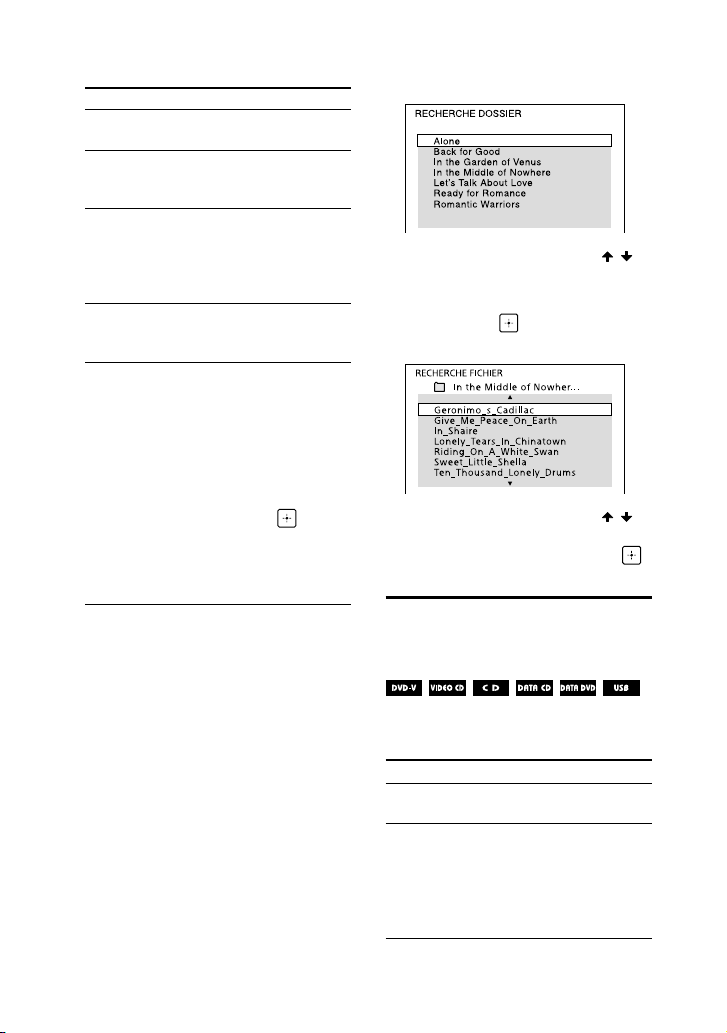
Autres opérations
Pour Faites cela
Arrêter la
lecture
Mettre en
pause la
lecture
Reprise de la
lecture ou
retour à la
lecture
normale
Annuler le
point de
reprise
Sélectionner
une plage, un
fichier, un
chapitre ou
une scène
Appuyez sur .
Appuyez sur .
Appuyez sur .
Appuyez deux fois sur
.
Appuyez sur ou
pendant la
lecture.
Vous pouvez aussi
maintenir enfoncé
SHIFT et appuyer sur
les touches
numériques, puis
appuyer sur
(Le fonctionnement
peut être interdit par
le disque ou le
périphérique USB.)
Pour utiliser le contrôle gestuel
pendant la lecture
Voir «Utilisation du contrôle gestuel
au cours de la lecture»(page51).
Pour effectuer la lecture à partir
d’un fichier spécifique
1 Appuyez plusieurs fois sur
MEDIA MODE pour sélectionner
[MUSIQUE] ou [VIDEO].
FR
26
2 Appuyez sur SEARCH pour
afficher la liste des dossiers.
3 Appuyez plusieurs fois sur /
pour sélectionner le dossier de
votre choix.
4 Appuyez sur pour afficher la
liste des fichiers.
.
5 Appuyez plusieurs fois sur /
pour sélectionner le fichier de
votre choix, puis appuyez sur .
Autres opérations de lecture
Selon le type de disque ou de fichier,
la fonction peut ne pas fonctionner.
Pour Faites cela
Afficher le
menu DVD
Afficher la liste
des dossiers
ou des fichiers
Appuyez sur
DVD/TUNER MENU.
Appuyez sur SEARCH.
Appuyez à nouveau
sur SEARCH pour
annuler la liste des
dossiers ou des
fichiers.

Pour Faites cela
Revenir à la
liste des
dossiers en
mode liste des
fichiers
Repérer
rapidement un
point en
avance ou en
recul rapide
(verrouillage
recherche)
Regarder
image par
image (lecture
au ralenti)
Appuyez sur RETURN.
Appuyez sur ou
pendant la lecture.
Chaque fois que vous
appuyez sur ou
, la vitesse de
lecture change.
Appuyez sur , puis
appuyez sur
Chaque fois que vous
appuyez sur
la vitesse de lecture
change.
ou .
ou ,
Recherche d’une plage
spécifique
Maintenez enfoncé SHIFT et
appuyez sur les touches
numériques pour sélectionner la
plage que vous voulez lire, puis
appuyez sur .
Recherche d’un titre/chapitre/
scène/plage/index spécifique
1 Appuyez plusieurs fois sur
SEARCH pendant la lecture pour
sélectionner le mode de
recherche.
2 Maintenez enfoncé SHIFT et
appuyez sur les touches
numériques pour entrer le
numéro du titre, du chapitre, de
la scène, de la plage ou de
l’index de votre choix, puis
appuyez sur
La lecture démarre.
Remarque
••
Avec un CD VIDEO à lecture PBC,
appuyez sur SEARCH pour rechercher
la scène.
••
Avec un CD VIDEO sans lecture PBC,
appuyez sur SEARCH pour rechercher la
plage et l’index.
Pour rechercher un point
particulier à l’aide du code
temporel
.
Lecture disque/USB
Pour rechercher à l’aide de la
touche SEARCH
1 Appuyez sur SEARCH pour
afficher la liste des plages.
2 Appuyez plusieurs fois sur /
pour sélectionner la plage que
vous voulez lire, puis appuyez sur
.
1 Appuyez plusieurs fois sur
SEARCH pendant la lecture pour
sélectionner le mode de
recherche temporel.
27
FR
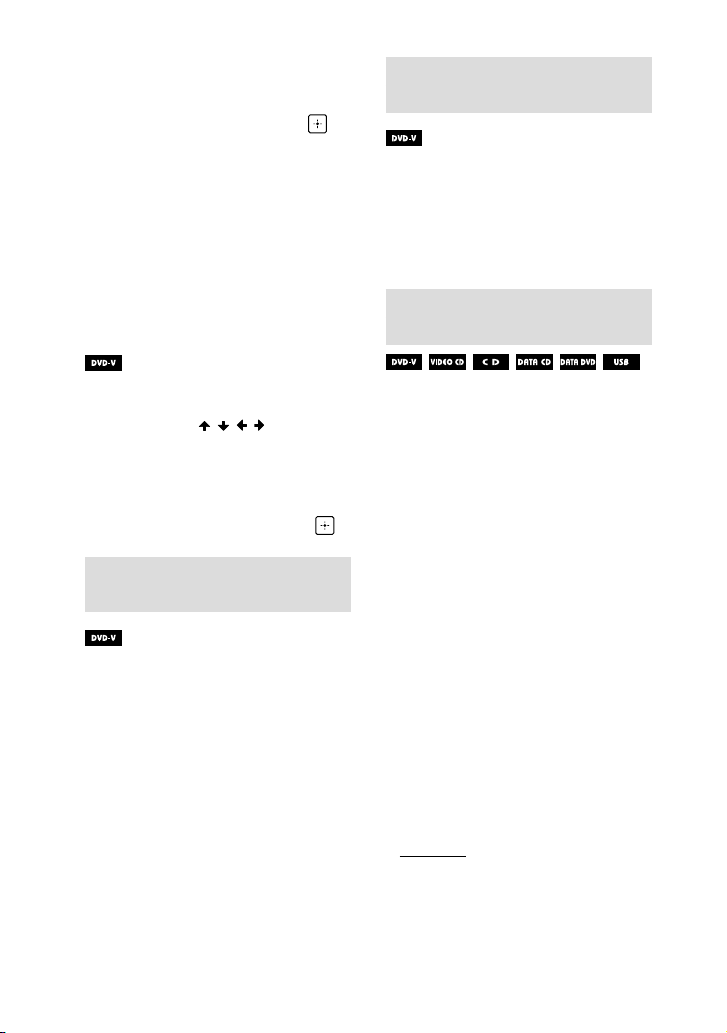
2 Maintenez enfoncé SHIFT et
appuyez sur les touches
numériques pour entrer le code
temporel, puis appuyez sur .
Exemple: Pour trouver une scène
située 2 heures, 10 minutes et
20secondes après le début,
maintenez enfoncé SHIFT et
appuyez sur 2, 1, 0, 2, 0 ([2:10:20]).
En cas d’erreur, maintenez enfoncé
SHIFT et appuyez sur CLEAR pour
annuler le nombre.
Pour rechercher à l’aide du menu
DVD
1 Appuyez sur DVD/TUNER MENU.
2 Appuyez sur / / / ou
maintenez enfoncé SHIFT et
appuyez sur les touches
numériques pour sélectionner le
titre ou l’élément que vous
voulez lire, puis appuyez sur .
Changement des angles de la
caméra
Appuyez plusieurs fois sur ANGLE
pendant la lecture pour
sélectionner l’angle de la caméra
de votre choix.
Sélection du réglage de
sous-titre
Appuyez plusieurs fois sur
SUBTITLE pendant la lecture pour
sélectionner la langue de soustitre de votre choix ou désactiver
les sous-titres.
Changement de la langue ou
du son
Appuyez plusieurs fois sur AUDIO
pendant la lecture pour
sélectionner le format ou le mode
audio de votre choix.
DVD VIDEO
Vous pouvez sélectionner le format
audio ou la langue lorsque la source
contient plusieurs formats audio ou
que le son est multilingue.
L’affichage de 4 chiffres correspond
à un code de langue. Voir «Liste des
codes de langues» (page90)
pour vérifier la langue que le code
représente. Lorsque la même langue
est affichée au moins deux fois,
le DVD VIDEO est enregistré dans
plusieurs formats audio.
CD VIDEO/CD AUDIO/fichier
audio
Vous pouvez changer la sortie
sonore.
••
[STEREO]: Son stéréo standard.
••
[1/G]/[2/D]: Son mono du canal
gauche ou droit.
28
FR
